Gestore contenuti: aggiungere e configurare un elemento di input Slider
6 min
In questo articolo:
- Passaggio 1 | Aggiungi e configura lo slider
- Passaggio 2 | Collega lo slider al Gestore contenuti
Aggiungi un elemento di input slider per offrire ai visitatori la possibilità di scegliere tra una serie di numeri e inviare la loro selezione alla tua raccolta.
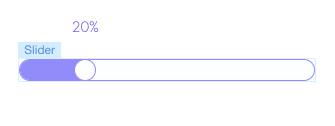
Prima di iniziare:
- Assicurati di aggiungere il Gestore contenuti al tuo sito, se non l'hai già fatto.
- Assicurati di avere una raccolta con le autorizzazioni adeguate per memorizzare i dati inviati con l'elemento di input slider
Passaggio 1 | Aggiungi e configura lo slider
Dopo aver aggiunto lo slider alla pagina, personalizza le impostazioni, il layout e il design di questo elemento di input.
Editor Wix
Editor Studio
- Clicca su Aggiungi elementi
 sul lato sinistro dell'Editor
sul lato sinistro dell'Editor - Clicca su Input
- Clicca su Slider
- Clicca e trascina l'elemento slider di tua scelta sulla pagina
- Clicca su Impostazioni sull'elemento slider
- Inserisci il Titolo del campo, che verrà mostrato nella parte superiore dello slider
- Scegli il Tipo di slider:
- Continuo: i visitatori possono selezionare qualsiasi valore all'interno dell'intervallo definito
- Graduato: i visitatori possono selezionare valori specifici da un intervallo definito. Seleziona un'opzione sotto Imposta gradazione:
- Valore: inserisci il valore di ogni gradazione. Il valore della gradazione viene diviso per l'intervallo di valori impostato di seguito
- Numero: inserisci il numero di gradazioni che appariranno nello slider
- Sotto Intervallo di valori, scegli il valore minimo e massimo per lo slider e il valore selezionato per impostazione predefinita
- (Facoltativo) Clicca sulla casella di spunta Sola lettura per limitare l'utilizzo dello slider per scrivere contenuti nella raccolta. Questo è utile se usi l'elemento per mostrare contenuti e non per raccogliere informazioni
- Clicca sull'icona Layout
 per modificare le impostazioni aggiuntive. Imposta la spaziatura, l'aspetto del cursore, il layout delle gradazioni, l'etichetta del valore, i prefissi e i suffissi
per modificare le impostazioni aggiuntive. Imposta la spaziatura, l'aspetto del cursore, il layout delle gradazioni, l'etichetta del valore, i prefissi e i suffissi - Clicca sull'icona Design
 per scegliere un design predefinito. Quindi clicca su Personalizza design per modificare ulteriormente il design
per scegliere un design predefinito. Quindi clicca su Personalizza design per modificare ulteriormente il design
Passaggio 2 | Collega lo slider al Gestore contenuti
Collega lo slider a un dataset collegato alla raccolta in cui verranno salvate le informazioni inviate. Puoi collegare un tipo di campo numerico esistente nella raccolta o crearne uno nuovo.
Editor Wix
Editor Studio
- Nell'Editor, clicca sull'elemento slider
- Clicca sull'icona Collega al Gestore contenuti

- Clicca sul menu a tendina Scegli un dataset e seleziona un dataset esistente da collegare alla tua raccolta. In alternativa, clicca su Aggiungi un dataset, scegli la raccolta che desideri collegare, assegna un nome al dataset e clicca su Crea
- Clicca sul menu a tendina Il valore selezionato connette a e scegli il campo numerico a cui inviare lo slider
Suggerimento: seleziona + Aggiungi per aggiungere un nuovo campo della raccolta in cui memorizzare gli invii - Imposta la modalità dataset e le autorizzazioni della raccolta:
- Clicca su Impostazioni dataset nel pannello a destra
- (Facoltativo) Clicca sul tipo di autorizzazione accanto ad Autorizzazioni per determinare chi può visualizzare, aggiungere, aggiornare o eliminare il contenuto della raccolta
- Clicca sul menu a tendina Modalità dataset e seleziona l'opzione pertinente:
- Scrittura: gli elementi di input collegati possono aggiungere nuovi elementi alla raccolta, ma non possono modificare gli elementi esistenti
- Lettura e scrittura: gli elementi collegati possono aggiornare gli elementi esistenti nella raccolta. Se colleghi un tasto "Nuovo", i visitatori possono utilizzarlo per aggiornare elementi esistenti e aggiungere nuovi elementi alla tua raccolta
- Crea un tasto di invio su cui i visitatori cliccano per inviare i loro input

